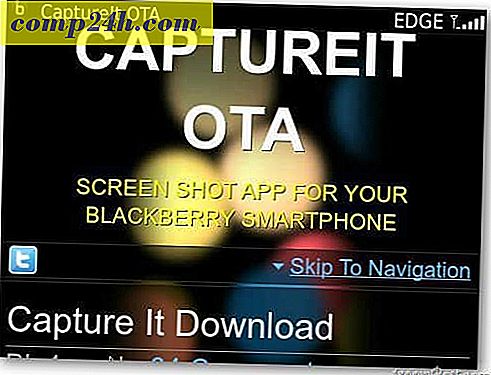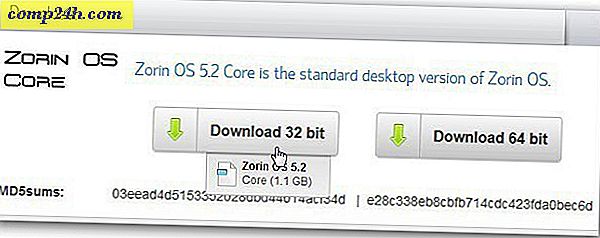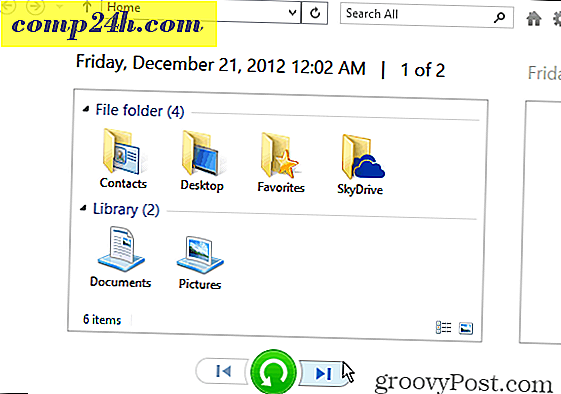जीमेल: डिफॉल्ट व्यू में साइड कॉलम के रूप में सभी मेल देखें

आप कितनी बार एक महत्वपूर्ण ईमेल याद करते हैं क्योंकि जीमेल के विभिन्न लेबल और टैब और स्पैम फ़िल्टर इसे डिफ़ॉल्ट इनबॉक्स से छुपाते हैं। मेरे लिए, यह दैनिक होता है। यह एक बड़ी परेशानी है। इसके आस-पास पहुंचने के लिए मैंने एक ऐसी सुविधा लागू की है जो ऑल मेल लेबल को हमेशा तरफ दिखाई दे। नीचे मैं सरल निर्देशों और स्क्रीनशॉट के साथ इसे कैसे करना है, इसकी रूपरेखा तैयार करूंगा।
एक मेल विंडो में एकाधिक इनबॉक्स लिस्टिंग होने की अवधारणा कुछ भी नया नहीं है। Google ने मूल रूप से 200 9 में एक प्रयोगशाला के रूप में एकाधिक इनबॉक्स सुविधा पेश की। जब तक यह है, तब तक आसपास के होने के बावजूद, लैब सुविधा ने इसे मुख्यधारा नहीं बनाया है। लेकिन अगर आप मुझसे पूछें, तो यह एक प्रयोगशाला बहुत बढ़िया है और यह मेरी इच्छा है कि आउटलुक बॉक्स से बाहर कर सके। यह विशेष रूप से वाइडस्क्रीन मॉनीटर के साथ नया मानक होने का मामला है। अपने लाभ के लिए उस अतिरिक्त क्षैतिज स्थान का उपयोग क्यों न करें?
प्रयोगशाला को सक्रिय करने के लिए, अपने जीमेल इनबॉक्स को अपने पसंदीदा वेब ब्राउजर में खोलें और फिर गियर आइकन पर क्लिक करें और सेटिंग्स का चयन करें। वहां से लैब्स टैब पर क्लिक करें।


प्रयोगशाला टैब पर तब तक स्क्रॉल करें जब तक आप एकाधिक इनबॉक्स नहीं देखते हैं और फिर सक्षम करें क्लिक करें।
युक्ति : प्रयोगशाला सूची लंबी है, लेकिन आप तुरंत Ctrl + F दबाकर और खोज बॉक्स में टाइप करके एकाधिक इनबॉक्स ढूंढ सकते हैं।

सक्षम करने के बाद, ऊपर या नीचे स्क्रॉल करें और परिवर्तन सहेजें पर क्लिक करें।

आपको स्वचालित रूप से इनबॉक्स में वापस लाया जाना चाहिए। लेकिन चीजें थोड़ा अजीब लगती हैं। आपके डिफ़ॉल्ट एक से ऊपर 2 अतिरिक्त मेलबॉक्स फ़ोल्डर्स हैं! यह भयानक है! तो चलिए इसे ठीक करते हैं। गियर पर क्लिक करके और सेटिंग्स का चयन करके सेटिंग्स में वापस जाएं। हालांकि अब यह खोजना थोड़ा मुश्किल हो सकता है, पहले दो पैन के नीचे देखें और आप इसे डिफ़ॉल्ट इनबॉक्स से नीचे नीचे देखेंगे।

नए एकाधिक इनबॉक्स टैब पर क्लिक करें।

अगला फलक 1, और फलक 0 प्रकार को निम्न में साफ़ करें:
- है: सभी मेल
- पैनल शीर्षक को ऑल मेल या वैकल्पिक रूप से जो भी आप कहना चाहते हैं उसे सेट करें।
- अधिकतम पृष्ठ आकार 50 पर सेट करें।
- "इनबॉक्स के दाहिने तरफ" स्थिति में अतिरिक्त पैनल सेट करें।
परिवर्तनों को सहेजें पर क्लिक करें।

आपको स्वचालित रूप से अद्यतन सेटिंग्स के साथ इनबॉक्स में वापस लाया जाएगा।
ये लो। ऑल मेल फ़ोल्डर अब जीमेल विंडो के दाएं फलक पर दिखाई देता है। इसमें ज्यादा जगह नहीं लगती है और अब आपके इनबॉक्स में आने वाले प्रत्येक मेल की पूरी सूची पर स्किम करना बहुत आसान है।